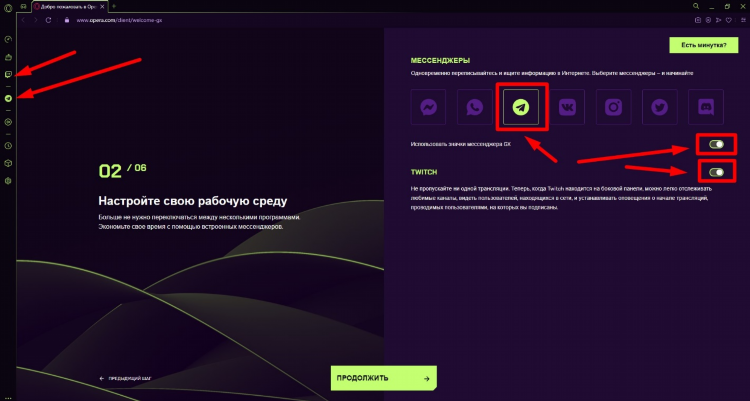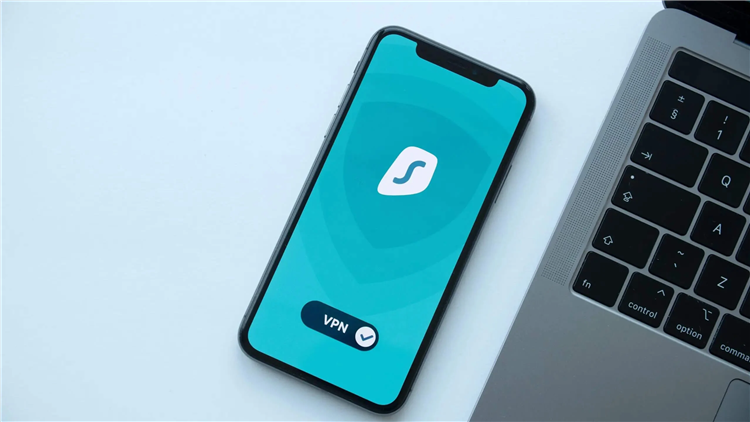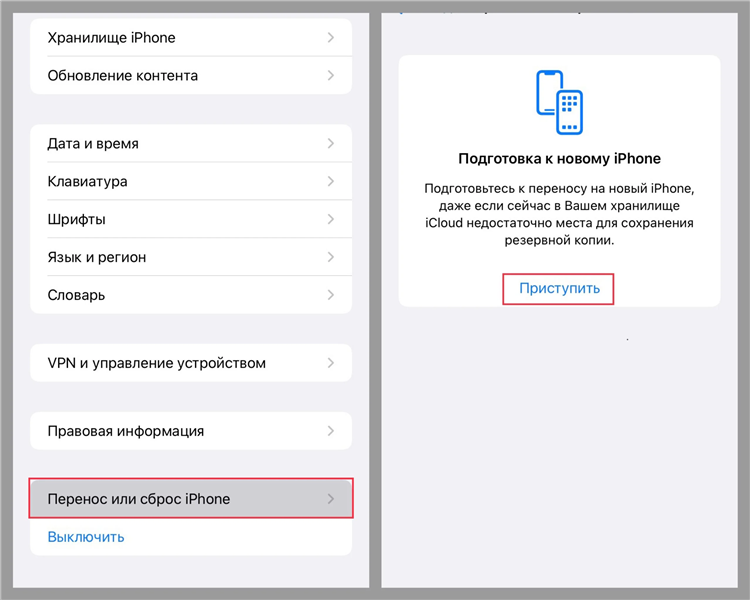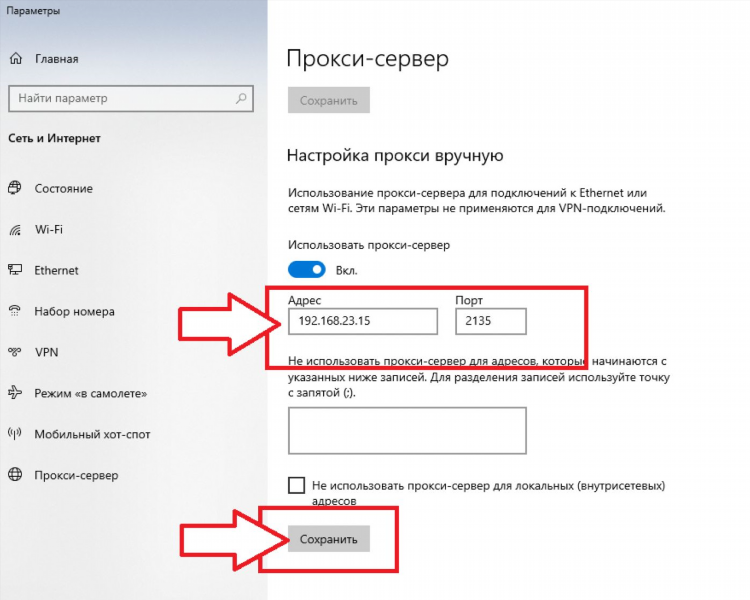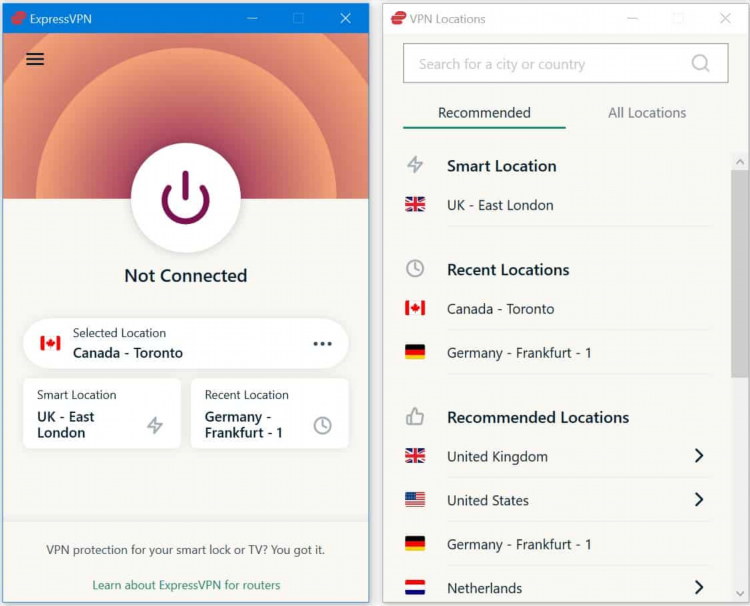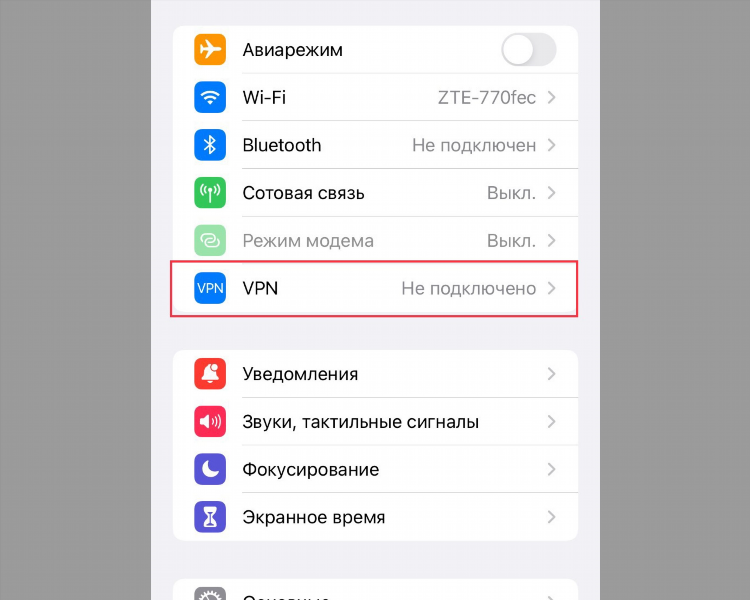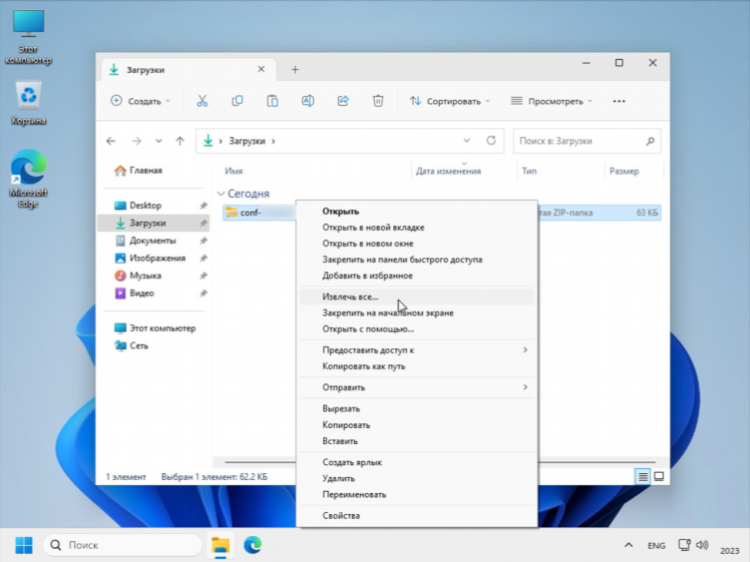
VPN на Windows 10: Преимущества и настройка
VPN (Virtual Private Network, виртуальная частная сеть) — это эффективный инструмент для обеспечения безопасности и конфиденциальности при работе в интернете. Использование VPN на Windows 10 предоставляет пользователям дополнительные уровни защиты данных и возможность обхода географических ограничений. В этой статье будет рассмотрено, как настроить VPN на Windows 10, его основные функции и преимущества.
Что такое VPN и как он работает на Windows 10?
VPN на Windows 10 позволяет создать защищенное соединение с интернетом через удаленный сервер. Это шифрует интернет-трафик, скрывая реальный IP-адрес пользователя и заменяя его на IP-адрес VPN-сервера. В результате, данные пользователя становятся защищенными от посторонних глаз, а доступ к различным ресурсам, ограниченным для конкретной географической зоны, становится возможным.
VPN может использоваться для различных целей:
-
Защита конфиденциальности пользователя при серфинге в интернете.
-
Обход блокировок сайтов и сервисов.
-
Защита данных при подключении к общедоступным Wi-Fi сетям.
Преимущества использования VPN на Windows 10
Использование VPN на Windows 10 предоставляет ряд ключевых преимуществ. Основными из них являются:
-
Повышение безопасности: Шифрование данных предотвращает перехват личной информации, такой как пароли или банковские реквизиты, при подключении к сети.
-
Обход блокировок: VPN позволяет обойти блокировки, наложенные правительствами или интернет-провайдерами, предоставляя доступ к заблокированным ресурсам.
-
Анонимность: С помощью VPN можно скрыть свой реальный IP-адрес, что повышает анонимность в сети.
-
Защита при использовании общественных сетей Wi-Fi: VPN обеспечивает дополнительную защиту при подключении к общественным сетям, снижая риск взлома.
Как настроить VPN на Windows 10?
На Windows 10 настройка VPN может быть выполнена несколькими способами. Один из самых простых — это использование встроенного инструмента операционной системы.
Шаг 1: Подключение через встроенный клиент Windows 10
-
Откройте меню "Пуск" и выберите "Настройки".
-
Перейдите в раздел "Сеть и Интернет", затем выберите вкладку "VPN".
-
Нажмите на кнопку "Добавить подключение VPN".
-
Введите необходимые данные, полученные от вашего VPN-поставщика: имя подключения, тип VPN, сервер и данные для авторизации.
-
Нажмите "Сохранить", а затем выберите созданное подключение и нажмите "Подключиться".
После этого ваше устройство будет подключено к VPN-серверу. Этот метод подходит для использования стандартных VPN-сервисов, таких как PPTP, L2TP/IPSec или IKEv2.
Шаг 2: Использование сторонних приложений
Если требуется более широкий функционал или поддержка различных протоколов, можно воспользоваться сторонними приложениями для Windows 10. Многие провайдеры VPN предлагают собственные программы, которые можно скачать с официальных сайтов. Они обычно включают дополнительные настройки, такие как выбор серверов, авто-подключение, защита от утечек DNS и т. д.
Типы VPN-соединений, доступных на Windows 10
Windows 10 поддерживает несколько типов VPN-соединений. Каждый тип имеет свои особенности и используется в зависимости от потребностей пользователя.
PPTP (Point-to-Point Tunneling Protocol)
PPTP — один из самых старых и простых типов VPN. Он предоставляет базовую защиту, но имеет ряд уязвимостей. Рекомендуется использовать только для малозначимых задач, где скорость важнее безопасности.
L2TP/IPSec (Layer 2 Tunneling Protocol)
L2TP/IPSec обеспечивает более высокий уровень безопасности по сравнению с PPTP. Этот протокол обычно используется для подключения к корпоративным сетям и в странах с высокими требованиями к защите данных.
IKEv2/IPSec
IKEv2 (Internet Key Exchange version 2) является одним из самых безопасных и стабильных протоколов для Windows 10. Он обеспечивает высокую скорость и надежность, особенно при переключении между сетями, например, при переходе с Wi-Fi на мобильную сеть.
OpenVPN
OpenVPN — это популярное решение с открытым исходным кодом, обеспечивающее высокий уровень безопасности и гибкости. Однако его настройка требует установки стороннего клиента, так как OpenVPN не поддерживается встроенным инструментом Windows.
Как выбрать лучший VPN для Windows 10?
Выбор VPN-сервиса зависит от ряда факторов. Важно учитывать не только стоимость подписки, но и такие параметры, как скорость, уровень безопасности, количество серверов и поддерживаемые протоколы. Вот несколько советов по выбору подходящего VPN для Windows 10:
-
Скорость: VPN может замедлять интернет-соединение из-за шифрования и маршрутизации трафика через удаленный сервер. Ищите сервисы с высоким уровнем скорости, особенно если планируете использовать VPN для потокового видео или игр.
-
Безопасность: Обратите внимание на наличие таких функций, как защита от утечек DNS и поддержка протоколов с высоким уровнем безопасности.
-
Удобство: Хороший VPN должен быть простым в использовании, с удобным интерфейсом и настройками.
-
Поддержка устройств: Убедитесь, что выбранный сервис поддерживает подключение на Windows 10 и других ваших устройствах (например, смартфоны или планшеты).
Часто задаваемые вопросы
Как настроить VPN на Windows 10 без использования сторонних программ?
Для настройки VPN без сторонних приложений достаточно воспользоваться встроенными средствами Windows 10. Перейдите в "Настройки" → "Сеть и Интернет" → "VPN", добавьте новое соединение и введите данные вашего VPN-поставщика.
Какие протоколы VPN поддерживает Windows 10?
Windows 10 поддерживает следующие протоколы VPN: PPTP, L2TP/IPSec, IKEv2/IPSec, и SSTP. Для более высокой безопасности рекомендуется использовать L2TP или IKEv2.
Можно ли использовать бесплатный VPN на Windows 10?
Да, на Windows 10 можно использовать бесплатные VPN-сервисы, но они часто имеют ограничения по скорости, количеству серверов или времени использования. Для долгосрочной и безопасной работы рекомендуется выбрать платный сервис с хорошей репутацией.
Влияет ли VPN на скорость интернета на Windows 10?
Да, использование VPN может немного снизить скорость интернета из-за шифрования данных и маршрутизации через удаленные серверы. Однако качественные VPN-сервисы минимизируют это влияние, предоставляя хорошие скорости подключения.
Как отключить VPN на Windows 10?
Для отключения VPN на Windows 10 откройте "Настройки" → "Сеть и Интернет" → "VPN", выберите активное подключение и нажмите "Отключить".